如何清理电脑内存
装机吧 2020年07月29日 12:10:00
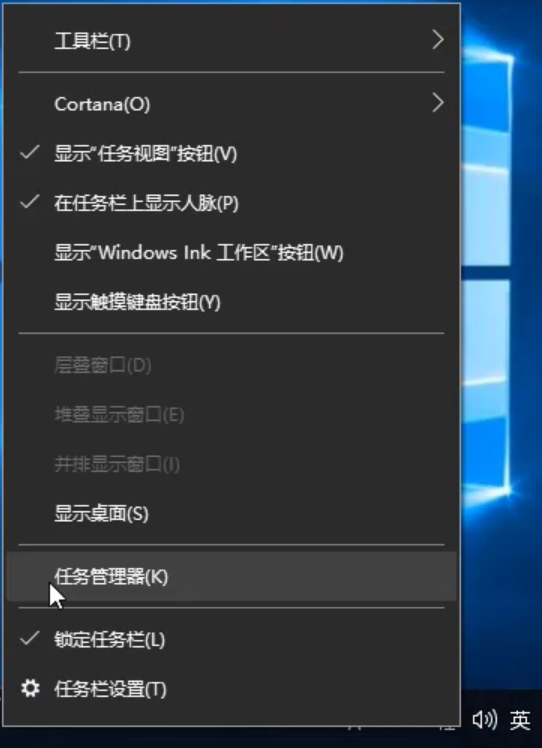
最近有很多朋友向我咨询关于如何清理电脑的问题,今天就为大家介绍如何清理电脑,希望能够帮助到大家。
如何清理电脑内存
1、在电脑桌面,右键点击任务栏,然后点击“任务管理器”。
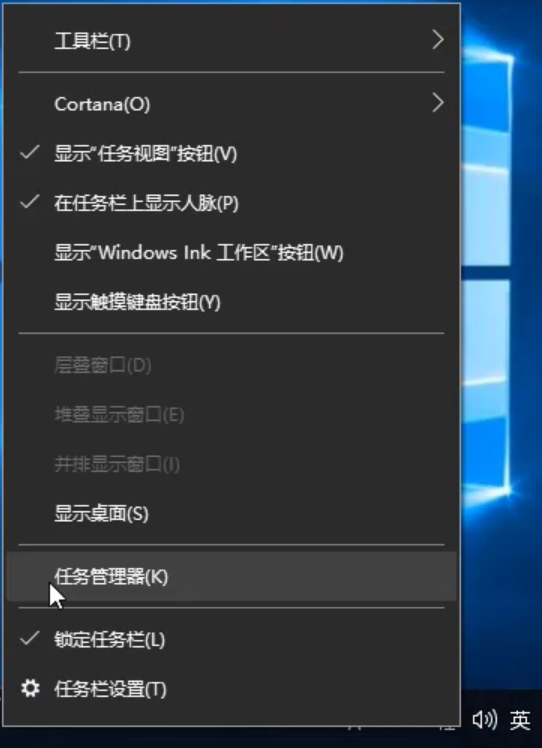
2、在进程中点击内存,然后将占用内存高的程序结束即可。
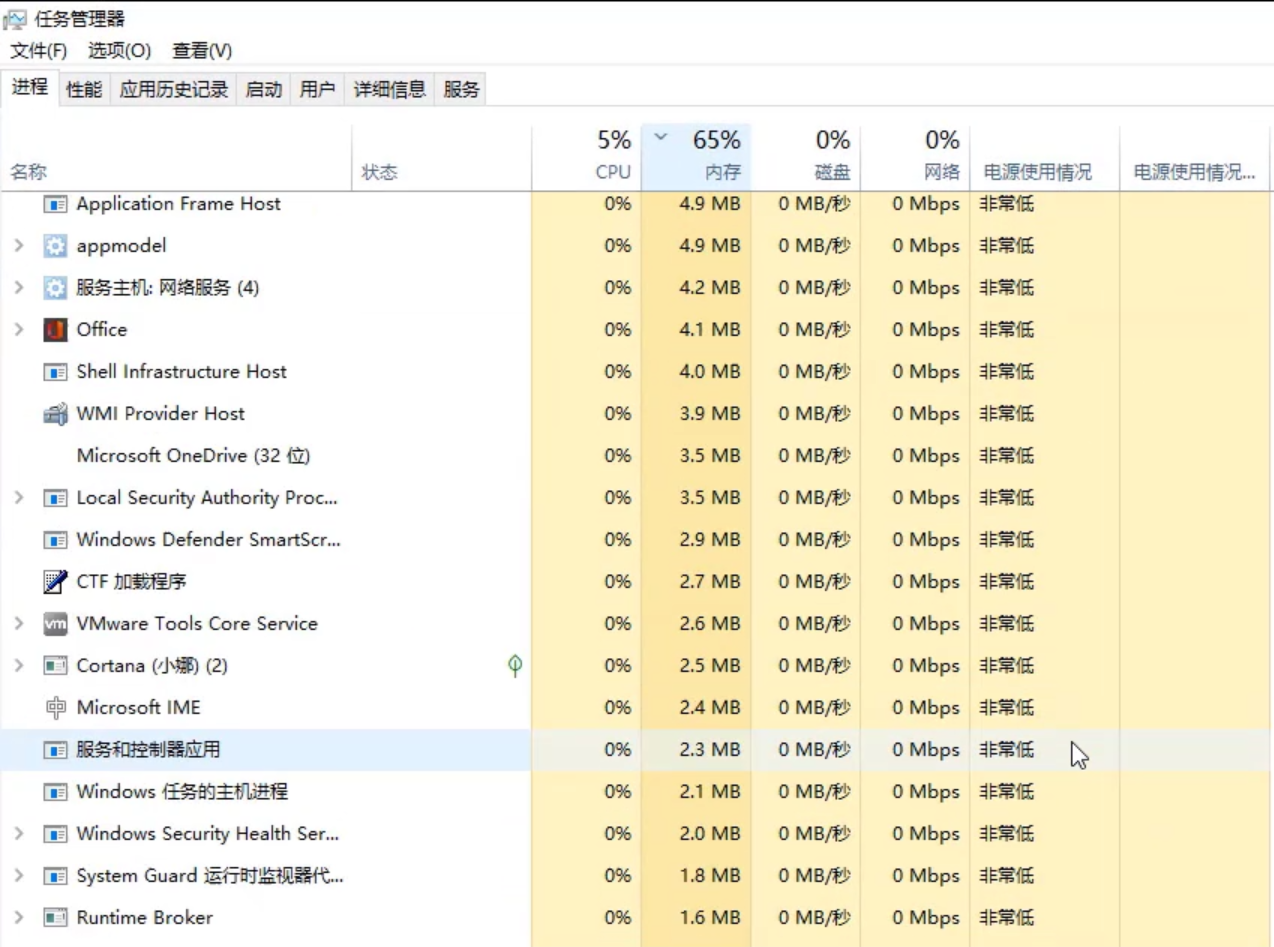
3、还可以右键此电脑,点击属性。
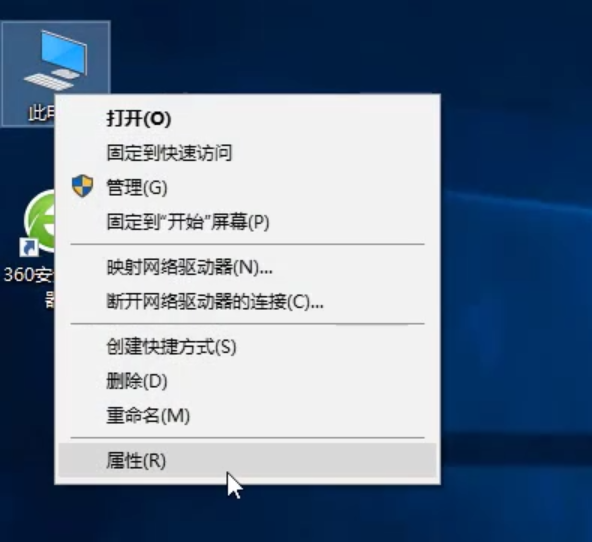
4、点击左侧的高级系统设置。
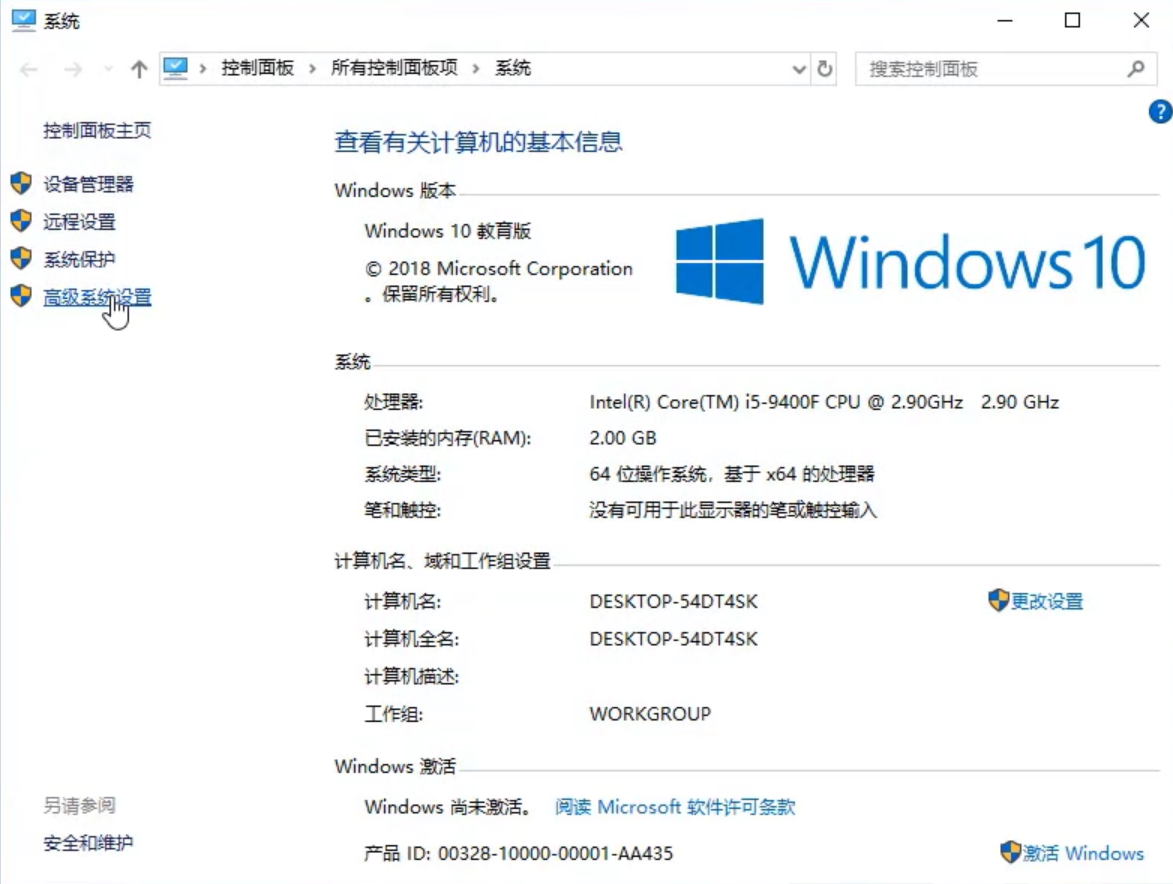
5、在性能选项中,将视觉效果改为“调整为最佳性能”可以减少内存占用。
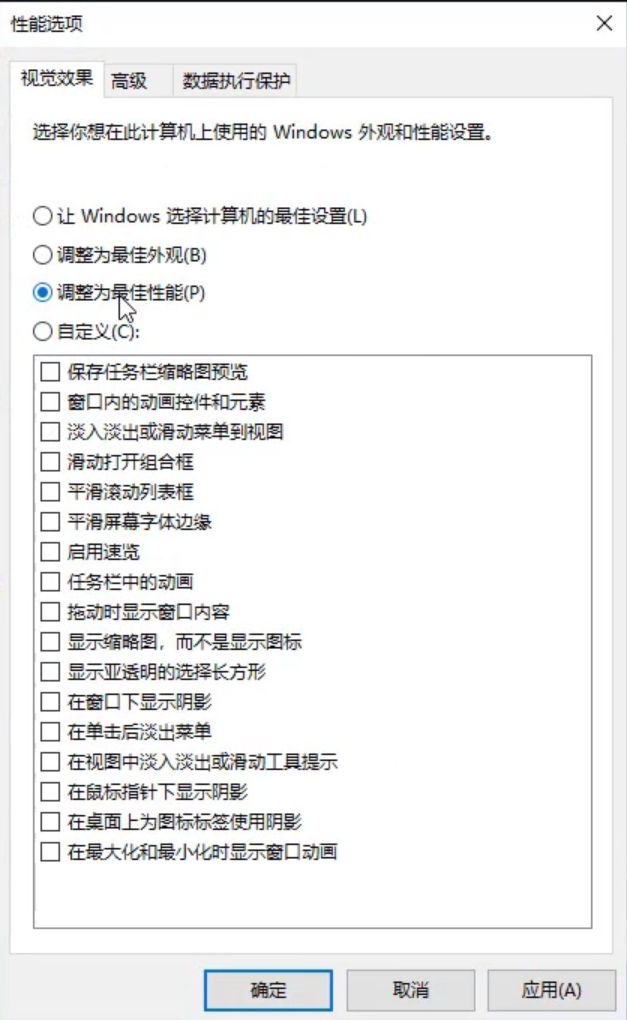
以上两种方法都可以清理电脑内存,但是如果长期内存不足,建议加装内存条。
喜欢22






 粤公网安备 44130202001059号
粤公网安备 44130202001059号